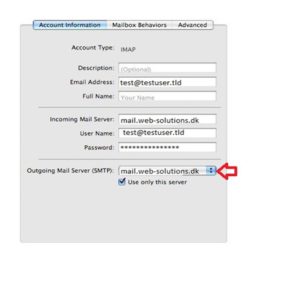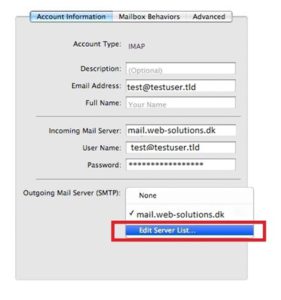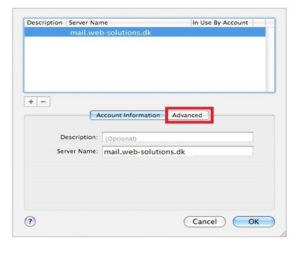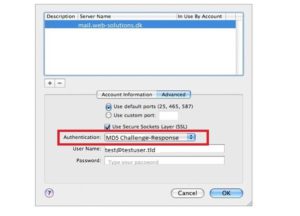EuropeID Centrum Pomocy
Szukaj domen
Szukaj na stronie
WHOIS

Informacje dotyczące obsługi klienta
Konfiguracja klienta e-mail - FAQ - Jak skonfigurować klienta poczty e-mail na komputerze Mac?
Jak skonfigurować klienta poczty e-mail na komputerze Mac?
Aby wprowadzić zmiany, postępuj zgodnie z poniższymi instrukcjami.
Krok pierwszy:
- Otwórz klienta poczty e-mail.
- Z menu Mail wybierz Preferencje, a następnie Konta.
- Przejdź do informacji o koncie (rysunek 1)
- Opis: – ta opcja jest przydatna, gdy masz więcej niż jedno konto e-mail w kliencie poczty e-mail.
- Adres e-mail: wpisz swój adres e-mail
- Pełna nazwa: – wpisz swoje nazwisko lub firmę – odbiorca zobaczy ją jako „Od:”.
- Serwer poczty przychodzącej: – mail.web-solutions.dk
- Nazwa użytkownika: – tutaj wprowadź swój adres e-mail.
- Hasło: – wprowadź swoje hasło – jeśli go nie pamiętasz – odwiedź naszą stronę FAQ
- Serwer poczty wychodzącej (SMTP) – kliknij prawym przyciskiem myszy i wybierz Edytuj (rysunek 2)
Krok drugi (SMTP – ustawienia serwera wychodzącego):
- Przejdź do informacji o koncie (zaawansowane)
- Ustaw uwierzytelnianie SMTP (serwer wychodzący) jako: MD5 Challenge-Response (rysunek 4)
- Zaznacz “Użyj protokołu Secure Sockets Layer (SSL)”
Po odpowiedno wykonanych czynnościach Twoje konto powinno zostać skonfigurowane. Jeśli z jakiegoś powodu nadal nie możesz skorzystać z klienta poczty e-mail, skontaktuj się z nami.
- Jak skonfigurować klienta poczty e-mail Windows Mail?
- Jak wyświetlić źródło wiadomości w programie MS Outlook 2007?
- Jak wyświetlić źródło wiadomości w programie Icewarp Web Mail?
- Jak wyświetlić źródło wiadomości w programie Mac Mail?
- Jak wyświetlić źródło wiadomości w programie MS Outlook 2010 i 2013?
- Jak wyświetlić źródło wiadomości w programie Thunderbird?
- Jak zmienić serwer poczty wychodzącej (SMTP) w programie Thunderbird?
- Jak zmienić hasło do poczty e-mail w programie Thunderbird?
- Jak zmienić hasło do poczty e-mail oraz serwer poczty wychodzącej (SMTP) w programie MS Outlook 2013?
- Jak zmienić hasło do poczty e-mail oraz serwer poczty wychodzącej (SMTP) w programie Mac Mail?